Wenn Sie Ihre IPYNB-Dateien in PDF umwandeln, können Sie das Teilen und Präsentieren Ihrer Jupyter Notebooks vereinfachen. Ob für den akademischen, beruflichen oder privaten Gebrauch - in diesem Leitfaden finden Sie verschiedene Methoden, mit denen Sie IPYNB effizient in PDF umgewandelt bekommen. Lassen Sie uns also gleich einsteigen und die besten Lösungen untersuchen, damit Sie Ihre Produktivität steigern können!
Kann ich IPYNB in PDF umwandeln
Ja, Sie können IPYNB-Dateien in PDF umwandeln. IPYNB, die Abkürzung für IPython Notebook, wird häufig für interaktive Berechnungen in Python verwendet. Um diese Dateien in PDF umzuwandeln, müssen Sie in der Regel Tools innerhalb einer Jupyter-Umgebung verwenden, wie z.B. Jupyter Notebook oder JupyterLab, die direkte Optionen für den Export von Notizbüchern als PDFs über ihre Oberfläche bieten.
Nachdem Sie Ihre IPYNB-Datei in ein PDF oder ein anderes Format wie z.B. DXF umgewandelt haben, können Sie anschließend UPDF für weitere Bearbeitungen, Beschriftungen und die Verwaltung Ihres Dokuments verwenden. Obwohl UPDF die Konvertierung von IPYNB in PDF nicht direkt unterstützt, eignet es sich dennoch hervorragend als PDF-Editor, um Ihr umgewandelte Dokument ganz einfach zu ändern, Anmerkungen hinzuzufügen und Ihre PDFs effizient zu organisieren. All das macht UPDF zu einem wertvollen Werkzeug für die Bearbeitung Ihrer Dokumente nach der Konvertierung.
Windows • macOS • iOS • Android 100% sicher
Um mehr über UPDF zu erfahren, schauen Sie sich das Video an!
Wie kann ich IPYNB in PDF umwandeln - 5 Methoden
Okay, IPYNB-Dateien lassen sich also in PDF umwandeln. Jetzt müssen wir nur noch herausfinden, wie der ganze Prozess tatsächlich funktioniert. Wir möchten Ihnen deshalb jetzt fünf effektive Methoden vorstellen:
1. Exportieren
Eine einfache Methode, eine IPYNB-Datei in PDF umzuwandeln, besteht darin, die Datei direkt aus Ihrer Entwicklungsumgebung zu exportieren. Hier sind die notwendigen Schritte dafür:
Erforderliche Pakete installieren
- Bevor Sie Ihr Jupyter Notebook umwandeln, müssen Sie die erforderlichen Pakete installieren. Auf allen Betriebssysteme benötigen Sie hierfür nbconvert und PyPDF2, die über pip installiert werden können: pip install nbconvert PyPDF2
- MacOS-Benutzer müssen außerdem MacTeX installieren, um LaTeX-Konvertierungen zu verarbeiten. Verwenden Sie dazu den folgenden Homebrew-Befehl: brew install --cask mactex-no-gui
Jupyter Notebook in VSCode öffnen
Als nächstes öffnen Sie Ihr Jupyter Notebook in Visual Studio Code (VSCode), indem Sie zu Ihrer Notebook-Datei navigieren und sie direkt in der Anwendung öffnen.
Jupyter Notebook in PDF umwandeln
Sobald Ihr Notizbuch in VSCode geöffnet ist, rufen Sie die Befehlspalette auf, indem Sie Strg+Umschalt+P (Windows/Linux) oder Cmd+Umschalt+P (MacOS) drücken, nach „Exportieren“ suchen und „Jupyter: Nach PDF exportieren“. VSCode verarbeitet und speichert das PDF in demselben Verzeichnis wie Ihre Notizbuchdatei.
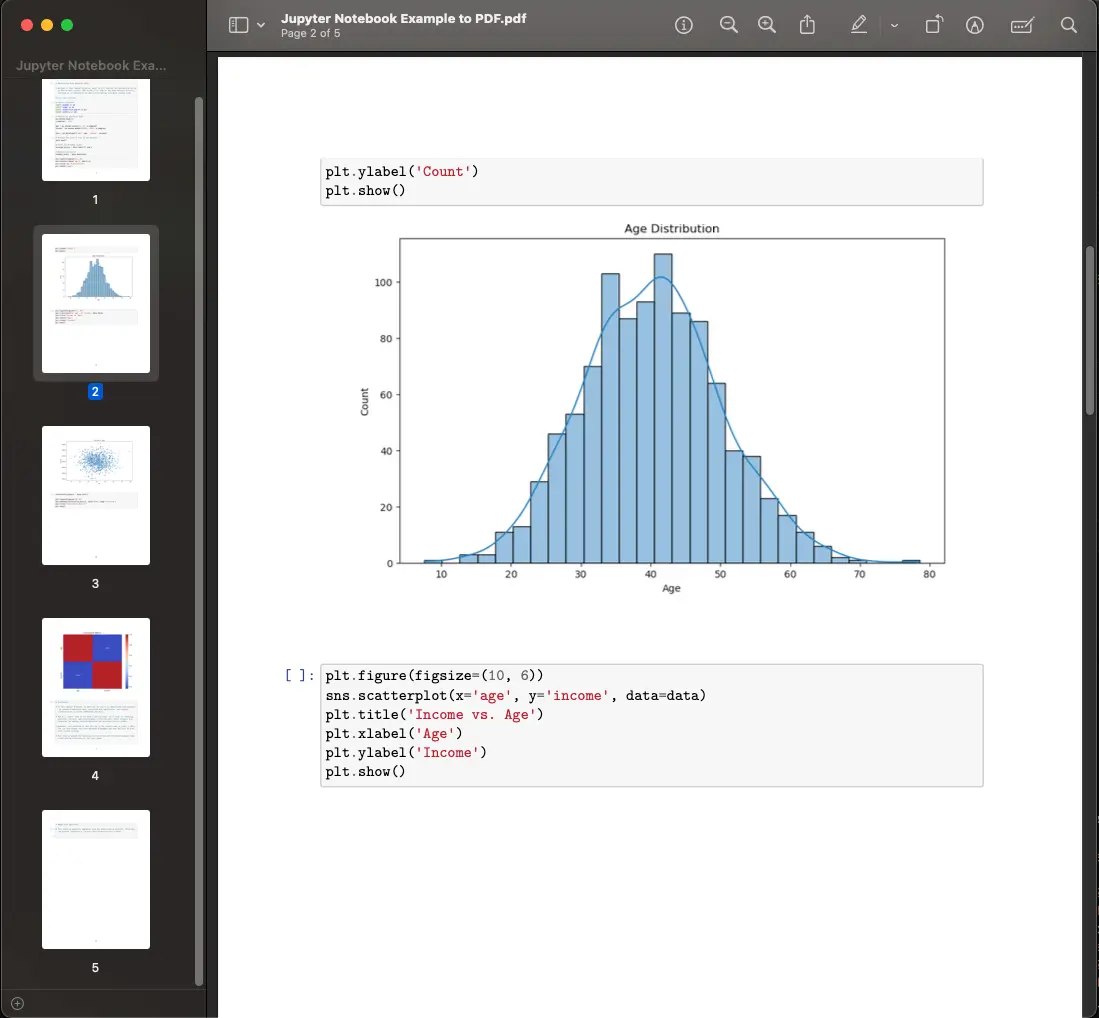
Nachteile und Einschränkungen:
- Diese Methode erfordert mehrere Abhängigkeiten, einschließlich Software-Installationen wie MacTeX für MacOS-Benutzer, was mühsam sein kann.
- Die Verwaltung von LaTeX-Abhängigkeiten für eine korrekte PDF-Wiedergabe kann komplex sein, insbesondere bei Dokumenten mit komplizierter Formatierung oder eingebetteten Medien.
2. Vertopal:
Unsere zweite Methode zum Umwandeln von IPYNB-Dateien in PDF ist die Verwendung eines Online-Dienstes wie Vertopal. Hier erfahren Sie, wie Sie diese Plattform für die Konvertierung nutzen können:
- IPYNB-Datei (Jupyter Notebook) hochladen: Klicken Sie zunächst auf der Vertopal Website auf die Schaltfläche „Datei auswählen“, um Ihre IPYNB-Datei hochzuladen.
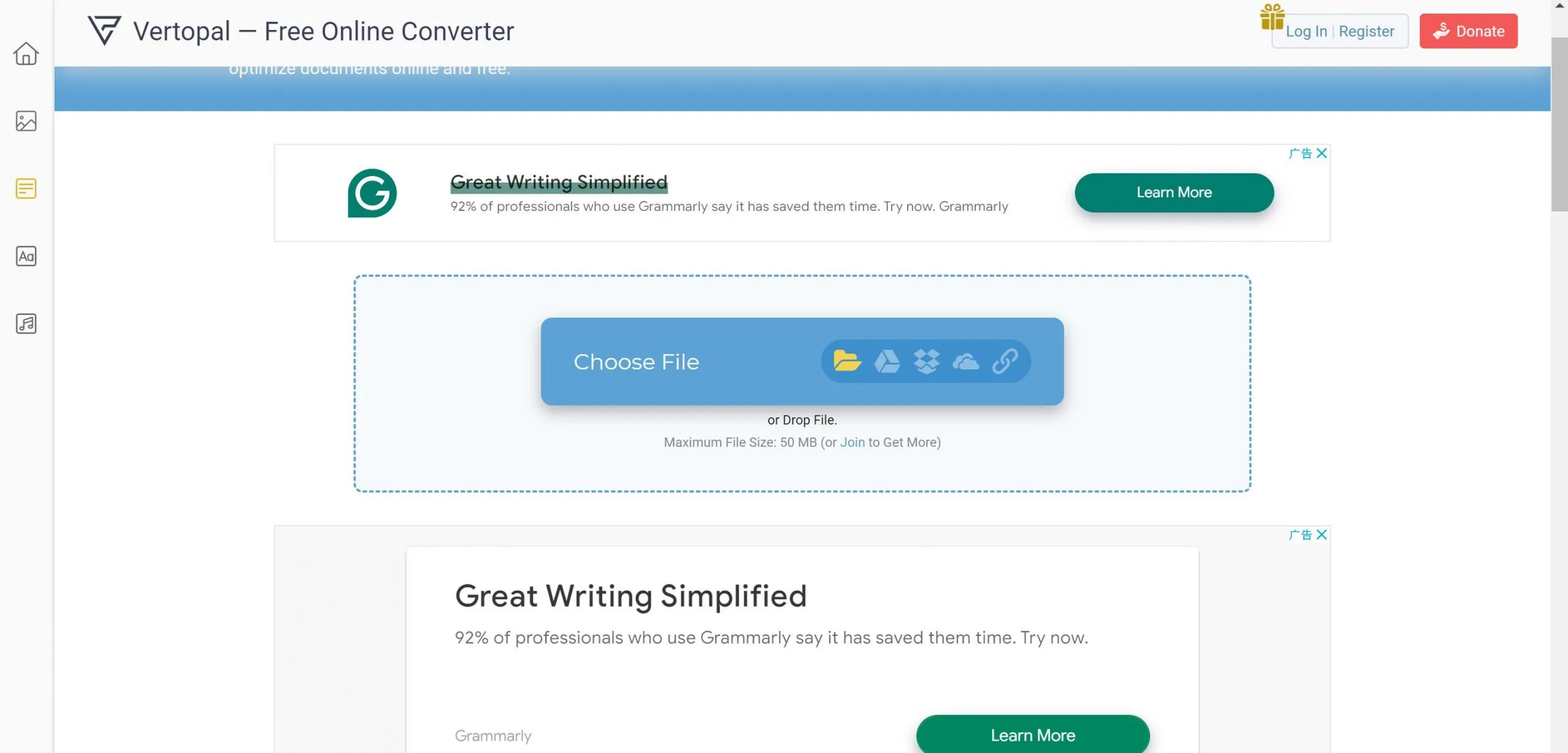
- Wählen Sie IPYNB (Jupyter Notebook) Tools: Nach dem Hochladen greifen Sie auf die spezialisierten Tools zum Umwandeln von Jupyter Notebooks in PDF zu und klicken Sie auf „Konvertieren“, um den Prozess zu starten.
- Laden Sie Ihr PDF herunter: Sobald die Konvertierung abgeschlossen ist, was in der Regel nur wenig Zeit in Anspruch nimmt, können Sie die resultierende PDF-Datei direkt von der Website herunterladen.
Nachteile und Einschränkungen:
- Die Verwendung eines Online Konverters wie Vertopal bedeutet, dass Sie von einer Internetverbindung abhängig sind, die nicht in allen Situationen gegeben sein könnte.
- Es bestehen Datenschutzbedenken, da Sie Ihre Dateien auf einen Server eines Drittanbieters hochladen müssen, was für sensible oder vertrauliche Dateien oder Dokumente möglicherweise nicht ideal ist.
3. Heroku App
Eine weitere praktische Methode zum Umwandeln von IPYNB-Dateien in PDF ist die Verwendung einer Heroku-App, die für die Dateikonvertierung entwickelt wurde. Hier sind die Schritte, die Sie mit diesem Online-Tool durchführen können:
- Die Quelle Ihrer IPYNB-Datei wählen: Öffnen Sie die Heroku-App und wählen Sie Ihre IPYNB-Datei von einem lokalen Computer, einer Web-URL, Google Drive, Dropbox oder Box. Die maximal zulässige Dateigröße beträgt 7 MB.
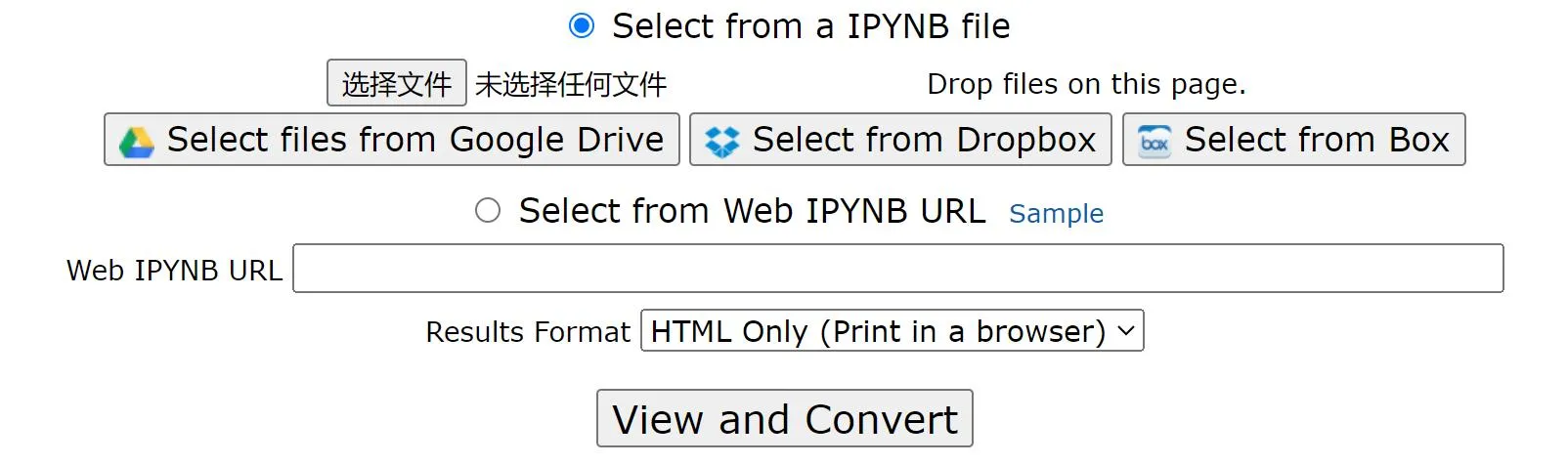
- Das Ausgabeformat wählen: Wählen Sie, ob Sie Ihre Datei in HTML oder PDF umwandeln möchten. Für die PDF-Konvertierung wählen Sie die Option PDF-Format.
- Datei konvertieren und umwandeln: Nachdem Sie Ihr gewünschtes Ausgabeformat ausgewählt haben, klicken Sie auf die Schaltfläche „Anzeigen und umwandeln“. Die App wird Ihre Datei verarbeiten und Sie können die konvertierte Datei direkt in Ihrem Browser ansehen oder herunterladen.
Nachteile und Einschränkungen:
- Die App beschränkt die Anzahl der kostenlosen Konvertierungen pro Tag, was für Benutzer unpraktisch ist, die mehrere Dateien umwandeln möchten.
- Die Dateigrößenbeschränkung von 7 MB ist möglicherweise nicht für größere oder komplexere Notizbücher geeignet.
- Wie bei jedem Online-Tool gibt es potenzielle Bedenken hinsichtlich des Datenschutzes, wenn Sie sensible oder geschützte Daten auf den Server eines Drittanbieters hochladen.
4. nbconvert:
Das Tool nbconvert bietet eine unkomplizierte Methode zum Umwandeln von IPYNB-Dateien in PDF direkt über die Befehlszeile. Hier sind die Schritte zur Verwendung von nbconvert für diese Konvertierung:
- Installieren Sie nbconvert: Falls noch nicht installiert, öffnen Sie Ihr Terminal und führen Sie den folgenden Befehl aus, um nbconvert mit pip zu installieren:pip install nbconvert
- Konvertieren Sie Ihr Jupyter-Notizbuch in PDF: Sobald nbconvert installiert ist, navigieren Sie zu dem Verzeichnis, in dem sich Ihre Jupyter Notizbuch-Datei befindet. Konvertieren Sie das Notizbuch in PDF, indem Sie den folgenden Befehl ausführen:jupyter nbconvert --to pdf ihr_notebook_name.ipynb
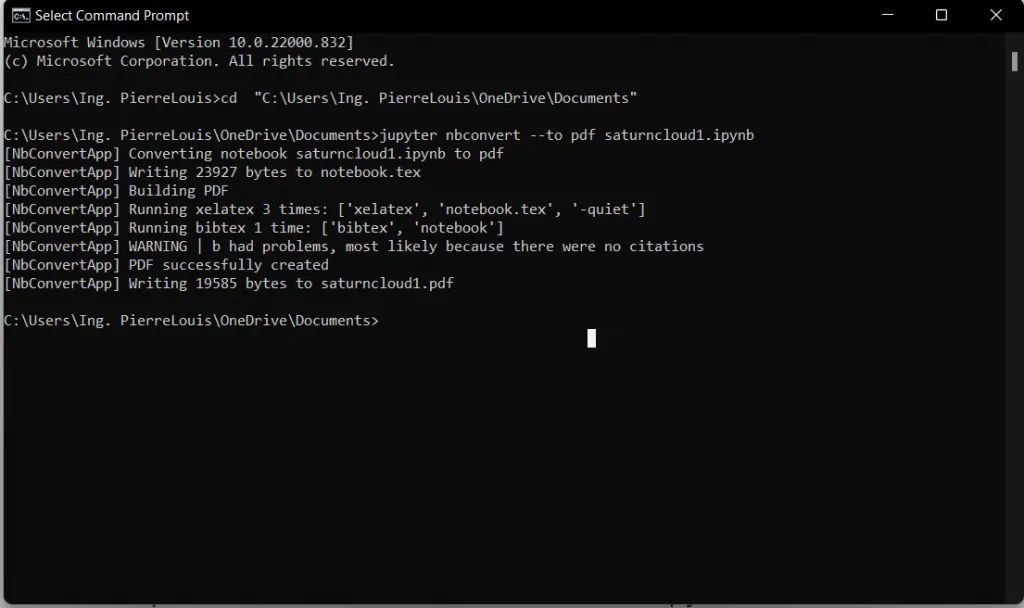
- Ersetzen Sie Ihr_notebook_name.ipynb durch den tatsächlichen Namen Ihrer Notizbuch-Datei. Dieser Befehl erzeugt eine PDF-Datei im selben Verzeichnis.
- Betrachten Sie Ihr PDF: Suchen Sie nach der Konvertierung die PDF-Datei in Ihrem Verzeichnis und öffnen Sie sie mit Ihrem bevorzugten PDF-Viewer, um die Ausgabe zu überprüfen.
Nachteile und Einschränkungen:
- nbconvert benötigt LaTeX, um PDFs zu erzeugen, was zusätzliche Installationen und Konfigurationen erforderlich machen kann, insbesondere auf bestimmten Betriebssystemen.
- Der Prozess kann etwas technisch sein, was für Benutzer, die mit Befehlszeilentools nicht vertraut sind, eine Herausforderung darstellen könnte.
- nbconvert hat möglicherweise Probleme mit komplexen Notizbuch-Elementen wie umfangreichen mathematischen Formeln oder Multimedia-Inhalten, was zu Formatierungsproblemen im umgewandelten PDF führen kann.
5. Google Collab:
Google Colab ist unsere letzte, aber nicht minder praktische Möglichkeit, IPYNB-Dateien in PDF umzuwandeln, das Cloud-Ressourcen nutzt, um den Prozess zu erleichtern. Hier erfahren Sie, wie Sie Google Colab für die Umwandlung verwenden:
- Laden Sie Ihre IPYNB-Datei zu Colab hoch, indem Sie zur offiziellen Website von Google Colab navigieren und Ihre Datei öffnen.
- Konvertieren Sie in PDF, indem Sie auf die Registerkarte Datei klicken, Drucken wählen oder die Tastenkombination Strg + P drücken, um das Dialogfeld Drucken zu öffnen.
- Passen Sie PDF-Einstellungen wie Layout, Ränder und Skalierung nach Ihren Wünschen an.
- Speichern Sie die PDF-Datei, indem Sie als Zieldrucker „Als PDF speichern“ wählen, einen Speicherort auswählen und die Datei benennen.
Nachteile und Einschränkungen:
- Erfordert die anfängliche Einrichtung von LaTeX und anderen Abhängigkeiten innerhalb von Colab, was für einige Benutzer komplex sein könnte.und die interaktiven Elemente des Notizbuchs möglicherweise nicht vollständig erhalten.
- Beim Umwandeln über die Druckoption bleiben die Formatierung
- Abhängigkeit von der Internetverbindung, da Google Colab vollständig in der Cloud arbeitet.
Nachdem Sie Ihre IPYNB-Datei mit einer der beschriebenen Methoden in PDF umgewandelt haben, können Sie Ihrem Dokument mit UPDF den letzten Schliff geben. Mit diesem leistungsstarken Editor lassen sich Ihre PDFs ganz einfach beschriften, bearbeiten und organisieren. Laden Sie UPDF noch heute herunter und heben Sie Ihre Dokumentenverwaltung auf die nächste Stufe!
Windows • macOS • iOS • Android 100% sicher
UPDF, das Sie nach der IPYNB-zu-PDF-Konvertierung benötigen
Sobald Sie Ihre Dateien umgewandelt haben, würden wir Ihnen UPDF empfehlen, um Ihre Dokumente weiter zu verbessern. UPDF verfügt über fast ein Dutzend fortschrittliche erweiterte Funktionen, die das Lesen und die Verwaltung von Dokumenten erleichtern, darunter:
- UPDF AI: Die AI-Funktionen von UPDF ermöglichen es Ihnen, lange PDF-Inhalte zusammenzufassen, in verschiedene Sprachen zu übersetzen und Erklärungen zum besseren Verständnis bereitzustellen.
- PDFs umwandeln: Konvertieren Sie PDFs schnell und präzise in und aus verschiedenen Formaten wie Word, Excel und mehr, wobei das ursprüngliche Layout und die Formatintegrität erhalten bleiben.
- OCR PDF: Die fortschrittliche OCR-Funktion in UPDF kann Text in gescannten PDFs in 38 Sprachen erkennen und macht Ihre Dokumente bearbeitbar und durchsuchbar.
- PDF im Stapel verarbeiten: Fügen Sie ein einzelnes PDF ohne Qualitätsverluste in mehrere Dateien zusammen ein.
- PDF organisieren: Verwalten Sie Ihre PDF-Seiten effizient, indem Sie sie extrahieren, aufteilen, drehen, neu anordnen oder neue Seiten hinzufügen.
- PDFs komprimieren: Verringern Sie die Dateigröße Ihrer PDFs ohne Qualitätseinbußen.
- UPDF Cloud: Mit den Möglichkeiten des Cloud Computing können Sie Ihre PDFs von jedem Gerät aus betrachten.
- Und noch mehr......

Fazit
Das Umwandeln Ihrer IPYNB in PDF kann die Zugänglichkeit und das Teilen Ihrer Projekte vereinfachen. Um Ihre PDF-Dokumente nach der Konvertierung zu verfeinern und anzupassen, bietet UPDF eine Reihe von robusten Bearbeitungswerkzeugen. Testen Sie UPDF noch heute, nutzen Sie seine erweiterten Funktionen und übernehmen Sie die Kontrolle über Ihr Dokumentenmanagement!
Windows • macOS • iOS • Android 100% sicher
 UPDF
UPDF UPDF für Windows
UPDF für Windows UPDF für Mac
UPDF für Mac UPDF für iPhone/iPad
UPDF für iPhone/iPad UPDF für Android
UPDF für Android UPDF AI Online
UPDF AI Online UPDF Sign
UPDF Sign PDF lesen
PDF lesen PDF beschriften
PDF beschriften PDF bearbeiten
PDF bearbeiten PDF konvertieren
PDF konvertieren PDF erstellen
PDF erstellen PDF komprimieren
PDF komprimieren PDF organisieren
PDF organisieren PDF zusammenführen
PDF zusammenführen PDF teilen
PDF teilen PDF zuschneiden
PDF zuschneiden PDF-Seiten löschen
PDF-Seiten löschen PDF drehen
PDF drehen PDF signieren
PDF signieren PDF Formular
PDF Formular PDFs vergleichen
PDFs vergleichen PDF schützen
PDF schützen PDF drucken
PDF drucken Batch-Prozess
Batch-Prozess OCR
OCR UPDF-Cloud
UPDF-Cloud Über UPDF AI
Über UPDF AI UPDF AI Lösungen
UPDF AI Lösungen FAQ zu UPDF AI
FAQ zu UPDF AI PDF zusammenfassen
PDF zusammenfassen PDF übersetzen
PDF übersetzen PDF erklären
PDF erklären Chatten mit PDF
Chatten mit PDF Chatten mit Bild
Chatten mit Bild PDF zu Mindmap
PDF zu Mindmap Chatten mit AI
Chatten mit AI Tutorials
Tutorials Technische Daten
Technische Daten Aktualisierungen
Aktualisierungen FAQs
FAQs UPDF-Tipps
UPDF-Tipps Blog
Blog Nachrichten
Nachrichten UPDF Rezensionen
UPDF Rezensionen Download-Zentrum
Download-Zentrum Kontakt
Kontakt












